win11玩逃出生天每次都闪退解决方法 win11逃出生天闪退问题解决方案
更新时间:2023-12-10 11:46:26作者:jiang
玩家们对于在Win11操作系统上玩逃出生天游戏时遇到的闪退问题,一直感到困扰,幸运的是我们能够提供一些解决方案来解决这个问题。无论是检查系统要求、更新显卡驱动程序还是调整游戏设置,这篇文章将为您提供一些实用的方法,帮助您解决Win11逃出生天游戏的闪退问题。让我们一起来看看吧!
具体方法:
1、首先我们右键底部开始菜单,打开“设置”。
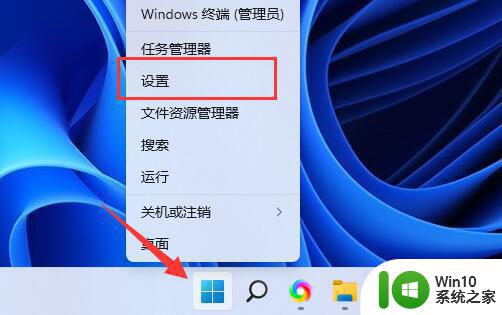
2、接着点击左上角“高级系统设置”,打开“查看高级系统设置”。
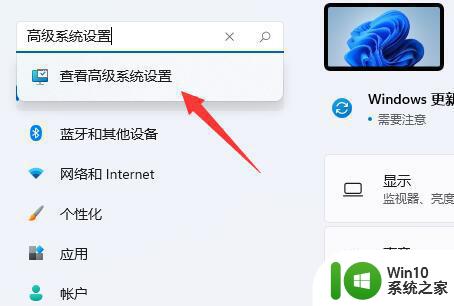
3、再点击下方的“环境变量”选项。
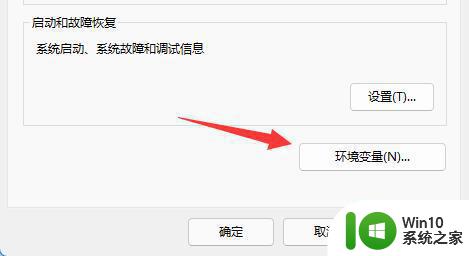
4、然后点击“系统变量”下的“新建”按钮。
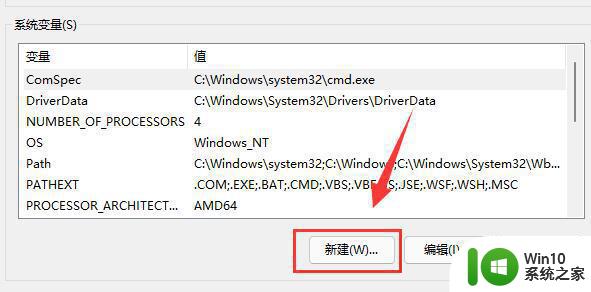
5、接着在变量名中输入“OPENSSL_ia32cap”,在变量值中输入“~0x200000200000000”并“确定”保存。
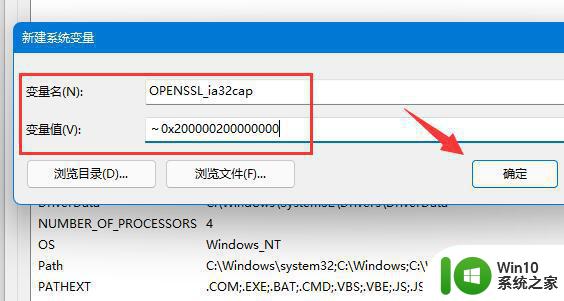
6、新建完成后,点击下方“确定”即可。
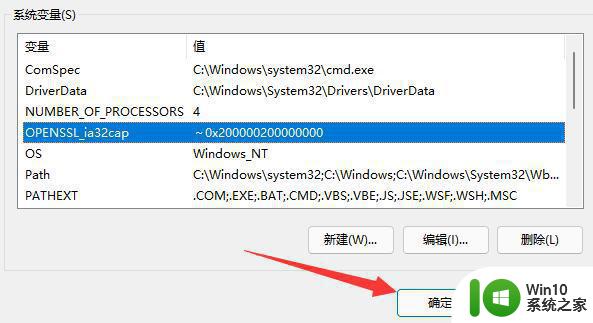
以上就是win11玩逃出生天每次都闪退解决方法的全部内容,碰到同样情况的朋友们赶紧参照小编的方法来处理吧,希望能够对大家有所帮助。
win11玩逃出生天每次都闪退解决方法 win11逃出生天闪退问题解决方案相关教程
- 绝地求生win11闪退解决办法 win11绝地求生闪退原因分析
- win11玩绝地求生游戏时频繁闪退怎么解决 绝地求生在win11系统下闪退原因及解决方法
- win11玩大表哥2闪退的解决方法 win11玩大表哥闪退解决办法
- win11战地5玩着玩着闪退解决方法 win11战地5闪退解决办法
- win11玩cf出现闪退如何解决 cf经常闪退win11怎么回事
- win11打cf闪退怎么解决 win11玩cf无提示闪退的解决方法
- 解决win11兼容gta5的方法 如何解决win11系统玩gta5闪退问题
- win11玩cf时闪退的解决方法 win11玩cf闪退怎么办
- win11玩游戏闪退如何处理 win11玩游戏全屏闪退解决方法
- win11玩PUBG直接闪退如何解决 win11pubg闪退原因及解决方法
- win11骑砍闪退 win11玩游戏闪退解决方法
- win11玩cf闪退的解决方法 win11打cf闪退怎么修复
- win11系统启动explorer.exe无响应怎么解决 Win11系统启动时explorer.exe停止工作如何处理
- win11显卡控制面板不见了如何找回 win11显卡控制面板丢失怎么办
- win11安卓子系统更新到1.8.32836.0版本 可以调用gpu独立显卡 Win11安卓子系统1.8.32836.0版本GPU独立显卡支持
- Win11电脑中服务器时间与本地时间不一致如何处理 Win11电脑服务器时间与本地时间不同怎么办
win11系统教程推荐
- 1 win11安卓子系统更新到1.8.32836.0版本 可以调用gpu独立显卡 Win11安卓子系统1.8.32836.0版本GPU独立显卡支持
- 2 Win11电脑中服务器时间与本地时间不一致如何处理 Win11电脑服务器时间与本地时间不同怎么办
- 3 win11系统禁用笔记本自带键盘的有效方法 如何在win11系统下禁用笔记本自带键盘
- 4 升级Win11 22000.588时提示“不满足系统要求”如何解决 Win11 22000.588系统要求不满足怎么办
- 5 预览体验计划win11更新不了如何解决 Win11更新失败怎么办
- 6 Win11系统蓝屏显示你的电脑遇到问题需要重新启动如何解决 Win11系统蓝屏显示如何定位和解决问题
- 7 win11自动修复提示无法修复你的电脑srttrail.txt如何解决 Win11自动修复提示srttrail.txt无法修复解决方法
- 8 开启tpm还是显示不支持win11系统如何解决 如何在不支持Win11系统的设备上开启TPM功能
- 9 华硕笔记本升级win11错误代码0xC1900101或0x80070002的解决方法 华硕笔记本win11升级失败解决方法
- 10 win11玩游戏老是弹出输入法解决方法 Win11玩游戏输入法弹出怎么办
win11系统推荐
- 1 win11系统下载纯净版iso镜像文件
- 2 windows11正式版安装包下载地址v2023.10
- 3 windows11中文版下载地址v2023.08
- 4 win11预览版2023.08中文iso镜像下载v2023.08
- 5 windows11 2023.07 beta版iso镜像下载v2023.07
- 6 windows11 2023.06正式版iso镜像下载v2023.06
- 7 win11安卓子系统Windows Subsystem For Android离线下载
- 8 游戏专用Ghost win11 64位智能装机版
- 9 中关村win11 64位中文版镜像
- 10 戴尔笔记本专用win11 64位 最新官方版